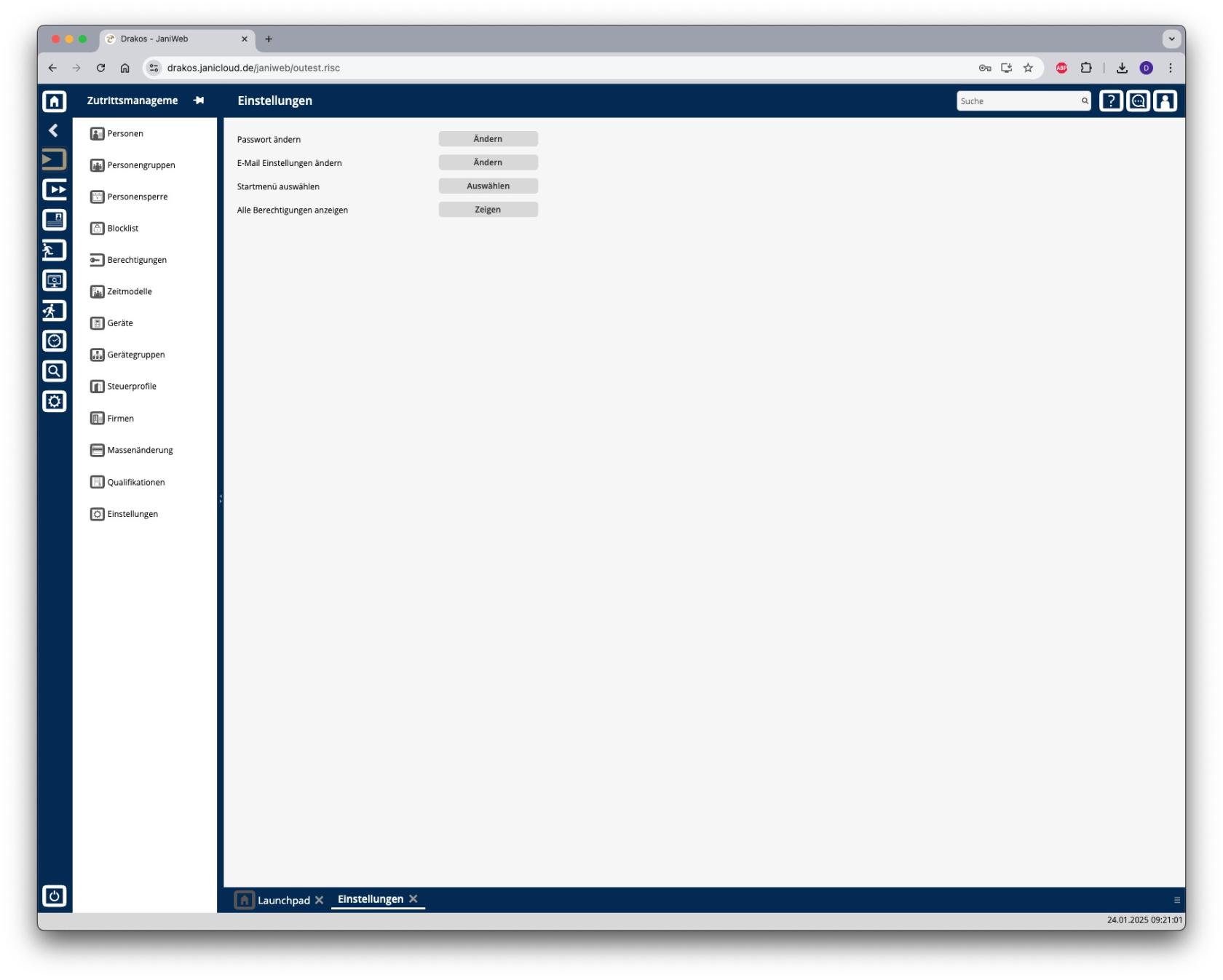Benutzermenü
Passwort ändern
- Drücken Sie auf Ändern neben Passwort ändern.
- Legen Sie Ihr neues Passwort fest und speichern Sie die Änderung.
E-Mail-Adresse ändern
- Drücken Sie auf Ändern neben E-Mail-Einstellungen.
- Geben Sie Ihre neue E-Mail-Adresse ein und speichern Sie die Ä
nderungnderung.
Startmenü festlegen
Sie können ein Menü auswählen, das nach der Anmeldung automatisch geöffnet wird:
- Drücken Sie auf Auswählen neben Startmenü auswählen.
- Wählen Sie den gewünschten Menüpunkt aus.
Falls hier nichts ausgewählt ist, öffnet sich standardmäßig das Launchpad nach der Anmeldung.
Berechtigungen anzeigen
Um Ihre Berechtigungen innerhalb der Anwendung einzusehen, drücken Sie auf Zeigen neben Alle Berechtigungen anzeigen.
Vertreter wählen
Wählen Sie als Vorgesetzter bis zu drei Vertreter für sich. Während des Vertretungszeitraums werden alle Workflow-Anfragen zusätzlich an den Vertreter des Vorgesetzten weitergeleitet.
Diese Option ist nur verfügbar, wenn Sie sich als Mitarbeiter angemeldet haben und Sie Vorgesetzter sind.
Teamkalender LimitierungTeamkalender-Einschränkung aufheben
Die AnzeigeDarstellung des Teams kannlässt über weitere Kriteriensich in den Einstellungen limitiertdurch werden.weitere SollKriterien einschränken. Aktivieren Sie diese LimitierungOption, aufgehobenum werden,solche soEinschränkungen muss diese Option gesetzt werden.aufzuheben.
Diese Option ist nur verfügbar, wenn Sie sich als Mitarbeiter angemeldet haben.
Nur direkte Mitarbeiter anzeigen
Wenn diese Option aktiviert wird,ist, sehen Sie als Vorgesetzter nur die Personen aus dem TeamTeam, für das Sie alsder VorgesetzterVorgesetzte fungieren.sind. Ist diese Option aktiviert,Außerdem sehen Sie keine TeammitgliederMitglieder ausdes dem Team,Teams, in dem Sie selbst TeammitgliedMitglied sind.
Diese Option ist nur verfügbar, wenn Sie sich als Mitarbeiter angemeldet haben und Sie Vorgesetzter sind.
Inkognito ModusInkognitomodus
IstWenn diese Option gesetzt,aktiviert soist, sind Sie für andere Mitglieder ihres Teams nicht im Teamkalender sichtbarsichtbar, und Sie sehen keinerleikeine Mitglieder ihres Teams im Teamkalender.
Diese Option ist nur verfügbar, wenn Sie sich als Mitarbeiter angemeldet haben.